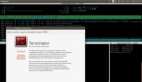Linux遠程篇:在CentOS上安裝和配置TigerVNC
VNC(Virtual Network Computing)作為一種高效的遠程桌面控制工具,在Linux系統中備受關注。而在眾多操作系統中,CentOS因其穩定性和廣泛的支持也是倍受青睞。本文旨在探討如何在CentOS上安裝和配置TigerVNC,以提供用戶更高效、安全、靈活的遠程管理和操作體驗。

TigerVNC具有高效的圖形顯示和遠程控制功能,可以提供更好的遠程桌面體驗。實現了跨平臺的遠程管理和操作。在安全方面,TigerVNC還提供了訪問控制和身份驗證功能,限制了非法訪問和惡意攻擊。
以下是詳細配置步驟,看下如何在CentOS上安裝和配置TigerVNC:
安裝TigerVNC客戶端:
使用以下命令在CentOS上安裝TigerVNC客戶端:
sudo yum install tigervnc-vnc-server配置TigerVNC服務器:進入TigerVNC配置文件所在的目錄:
cd /etc/vncserver編輯配置文件:使用vi編輯器打開并編輯vncservers文件:
vi vncservers在編輯器中,添加要設置VNC訪問權限的用戶及其顯示編號。例如,將以下行添加到文件的末尾:
<USER> localhost將 替換為要設置權限的實際用戶名。如果要為多個用戶設置權限,請按照相同的格式繼續添加行。
然后保存并關閉文件。
啟動TigerVNC服務器:
使用以下命令啟動TigerVNC服務器:
vncserver系統將提示您設置VNC密碼。輸入密碼并確認。
配置防火墻規則:
如果CentOS系統上啟用了防火墻(例如firewalld),請確保允許TigerVNC所需的端口。以下是使用firewalld啟用端口的示例命令:
sudo firewall-cmd --zone=public --add-port=5901/tcp --permanent
sudo firewall-cmd --reload將 5901 替換為實際的VNC服務器端口號。如有需要,可以更改端口號以避免沖突。
測試連接:
在另一臺計算機上安裝TigerVNC客戶端軟件(例如Windows版的TigerVNC),然后使用以下命令連接到CentOS服務器:
vncviewer <CentOS服務器IP地址>:1替換 為實際的IP地址。請注意,:1 表示第二個VNC服務器實例。如果要連接到第一個實例,請使用:1。如果要連接到第三個實例,請使用:3,以此類推。
VNC客戶端下載地址:
https://www.realvnc.com/en/connect/download/viewer/windows/Download
如果一切正常,您應該能夠通過TigerVNC客戶端連接到CentOS服務器并遠程訪問圖形桌面。
停止TigerVNC服務器,可以在命令行終端中輸入以下命令:
vncserver -kill :將 替換為實際顯示的編號,例如:1、2、3 等。如果要關閉所有TigerVNC服務器實例,可以運行以下命令:
vncserver -kill :*總結
通過以上步驟,用戶可以在CentOS上成功安裝和配置TigerVNC,實現高效、安全、靈活的遠程管理和操作體驗。需要注意的是,在使用TigerVNC時,用戶需要確保自己的網絡環境和操作系統符合要求,同時也要注意保護好自己的數據和隱私。